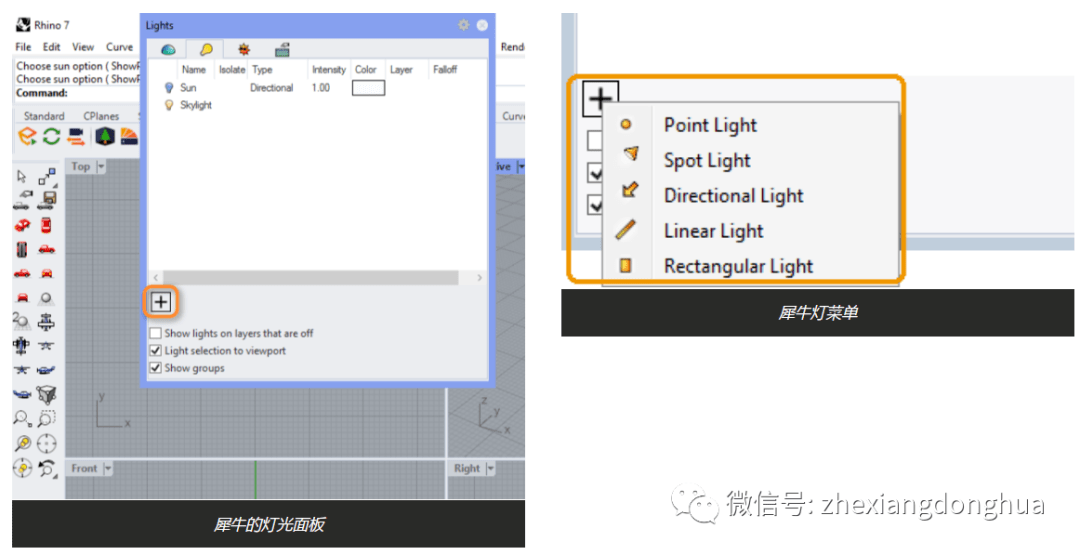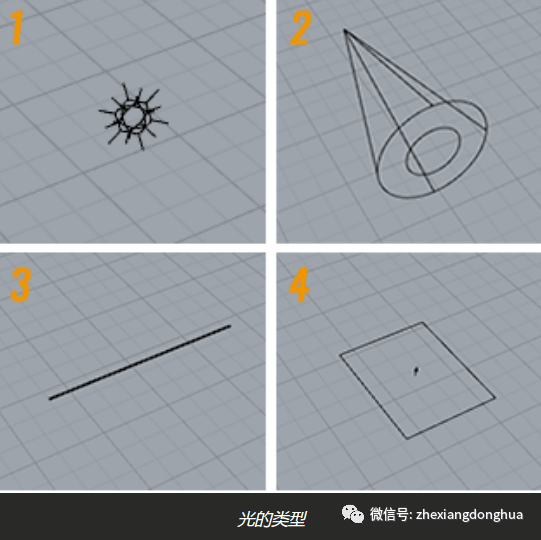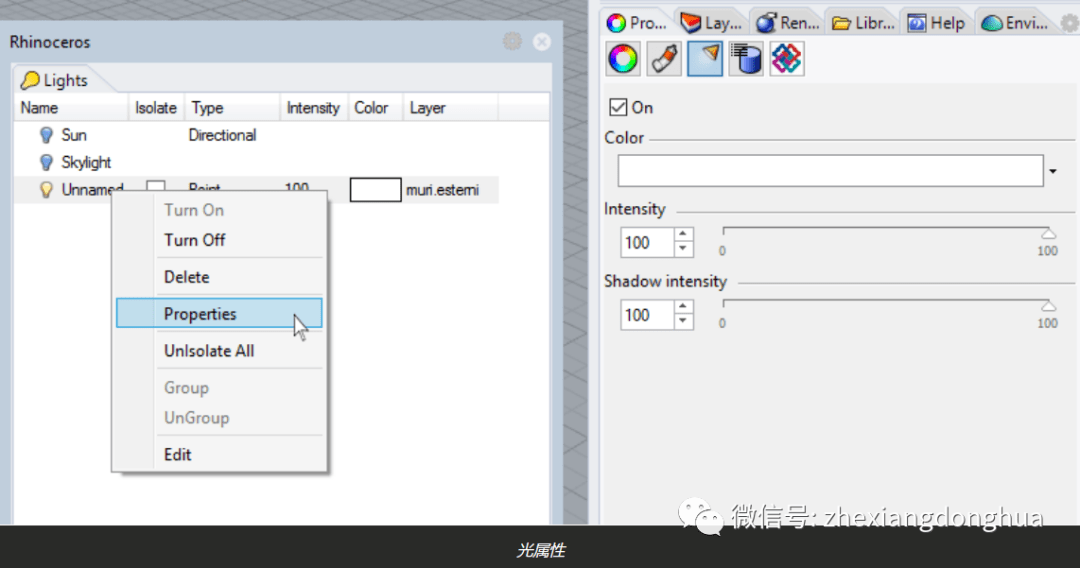Enscape:照明(上) |
您所在的位置:网站首页 › rhino如何加材质 › Enscape:照明(上) |
Enscape:照明(上)
|
原标题:Enscape:照明(上) 概述 Rhino提供了大量的原生人工照明选项,本文将解释其中哪些可以在Enscape中成功利用。 提示 描述在Rhino中创建光源的所有各种方法超出了本文的范围,为了更深入地了解Rhino 光源的功能,我们建议参考官方Rhino 支持页面。请注意,Rhino不支持IES 照明。 注意 此时值得注意的是,如果您在“转scape设置”窗口中启用了“自动曝光”,同时场景中只放置了一个光源,则不会看到人造光的任何效果,因为“自动曝光”会补偿光源强度。此外,如果你安装了VRay,你需要确保在Rhino的渲染属性中选择Rhino,而不是VRay作为渲染引擎,否则你不会看到Rhino Light 控件。最后需要注意的是,目前Enscape不支持Rhino中的IES Lighting。 在Rhino中打开和开始使用光源的最快和最简单的方法是在Rhino命令行中键入“光源”,之后Rhino的光源面板将打开。 你也可以通过Rhino面板菜单在Rhino中打开Lights面板。 “ 光源”面板随即打开,其中已列出两个默认光源。这些是太阳和天窗,在我们的知识库的其他地方有介绍。 要在Rhino中放置人造光,请单击Rhino光源窗口底部附近的+号,将出现一个菜单,列出Rhino中可用的所有不同类型的光源。然而,并非所有列出的这些灯都是Enscape的支持。
Enscape中可用的灯是: 点光源 – 从空间中的单个点向各个方向均匀发射光 聚光灯 – 引导具有衰减的窄光束 线性灯 – 模仿荧光灯管 矩形光源 – 插入一个矩形光源对象,该对象沿设定方向从点阵列发出光
当您在场景中放置光源时,它会与光源的一些属性一起列在Rhino 的光源面板中,例如它的强度、颜色以及它驻留在Rhino 中的哪个图层上。
在 Rhino的光源面板中右键单击光源时,您可以选择显示光源属性面板,如果可用于该光源类型,这将为光源提供一些额外的选项。只要启用了Enscape的实时更新选项,光源属性的任何更改都会立即显示在Enscape 中。
END 公司名称:北京哲想软件有限公司 北京哲想动画官方网站:www.cogito.com.cn 北京哲想动画微信公众平台账号:zhexiangdonghua 北京哲想动画邮箱:[email protected]返回搜狐,查看更多 责任编辑: |
【本文地址】
今日新闻 |
推荐新闻 |